Organización de contenido con capas
Aprende los conceptos básicos del uso de las capas en Adobe Illustrator, entre ellos, la creación de contenido, su edición y su organización.
QUÉ NECESITA
En este vídeo has aprendido a modificar el orden del contenido.
- En las ilustraciones que creas en Illustrator, los objetos se van apilando unos encima de otros cuando los añades.
- Los comandos de organización, que puedes encontrar haciendo clic en el botón Organizar del panel Propiedades, situado a la derecha, te permiten seleccionar ilustraciones y cambiar el orden en el que se encuentran.
- Los distintos comandos de organización colocan contenidos encima o debajo de otros diferentes.
En este vídeo has obtenido información sobre las capas.
- Las capas son una especie de carpetas transparentes que se utilizan para gestionar el contenido. Puedes encontrar las capas de un documento en el panel Capas (Ventana > Capas).
- Las capas contienen las imágenes, el texto o las ilustraciones que componen un archivo con capas.
- Las capas se organizan en una pila en el panel Capas. En el documento, el contenido de las capas que se encuentran en la parte superior del panel Capas se muestra delante del contenido de las capas que se encuentran en la parte inferior del panel.
- Las capas te permiten mover el contenido, editarlo, ocultarlo, bloquearlo y trabajar con él en una capa sin que los efectos se apliquen al contenido de otras capas.
- Para ocultar una capa, haz clic en su correspondiente icono de ojo del panel Capas. Vuelve a hacer clic en él para que la capa se pueda ver.
En este vídeo has aprendido a crear y editar capas.
- El panel Capas suele estar situado a la derecha del área de trabajo. Si no lo ves, selecciona Ventana > Capas para abrirlo.
- Cada documento nuevo comienza con una sola capa que se llama “Capa 1”.
- Para cambiar el nombre de la capa, haz doble clic sobre el nombre actual en el panel Capas, escribe el nombre nuevo y pulsa Entrar (Windows) o Return (macOS).
- Para crear una nueva capa, haz clic en el botón Crear nueva capa en la parte inferior del panel Capas.
- Para seleccionar una capa, haz clic en ella en el panel Capas.
- Arrastra una capa hacia arriba o hacia abajo en el panel Capas para modificar el orden de los objetos del documento que contiene cada una.
En este vídeo has aprendido a organizar contenido con capas.
- Para mover el contenido de una capa a otra, selecciona el contenido que deseas mover en el panel Capas y arrastra el cuadro de color situado a la derecha del nombre de la capa hacia arriba o hacia abajo.
- Para encontrar los objetos en el panel Capas, selecciona ilustraciones del documento y después haz clic en Localizar objeto, en la parte inferior del panel Capas.
- Para ocultar objetos individuales, haz clic en el icono de ojo del panel Capas que se encuentra a la izquierda del nombre del objeto en este mismo panel.
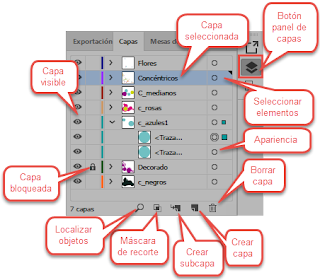



Muchas veces son tantos los objetos que tenemos en la mesa que necesitamos separarlos en capas, asi mejora nuestro trabajo
ResponderEliminarMiopinión sobre las capas para mí es cuando se tiene que hacer un dibujo en tal capa y para que no se mueva exageradamente una opción es crear una nueva capa para así poder separarlo en orden c/capa, y tenerlo en orden podría ser cambiarlo de nombre a las capas para asi buscar con facilidad. Gracias
ResponderEliminar